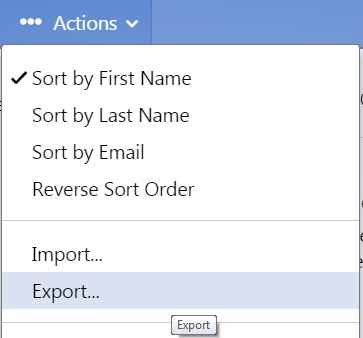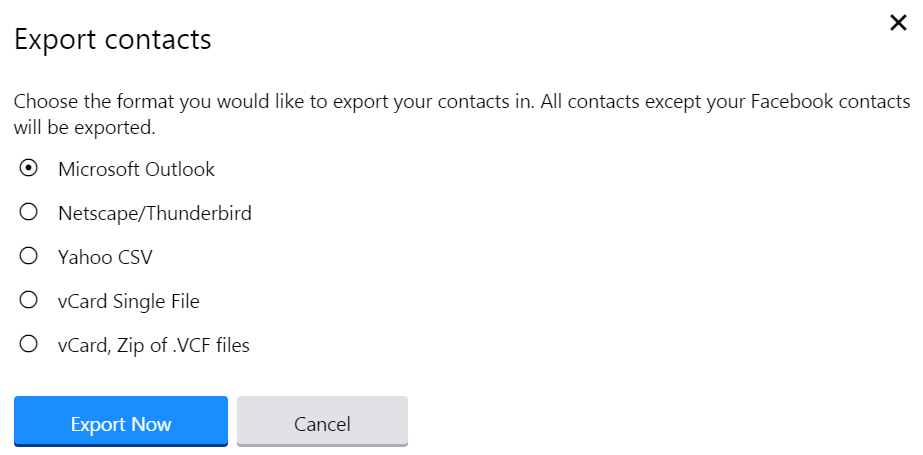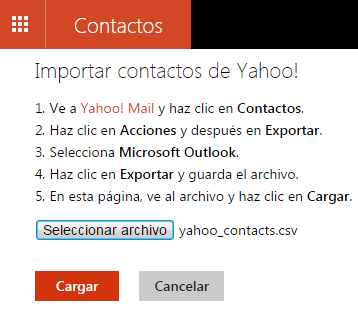El procedimiento para importar contactos de Yahoo a Outlook.com no reviste mayores complicaciones, no obstante requiere de una serie de pasos que aquí vamos a detallar.
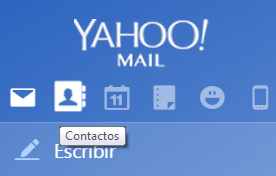 La mayor utilidad de importar contactos de Yahoo a Outlook.com es que posteriormente, desde este último servicio, podremos ponernos en contacto con cada uno de ellos.
La mayor utilidad de importar contactos de Yahoo a Outlook.com es que posteriormente, desde este último servicio, podremos ponernos en contacto con cada uno de ellos.
Los requisitos para poder llevar los contactos de Yahoo a Outlook.com es contar con una cuenta en ambos servicios. Además, debemos tener contactos añadidos en Yahoo Mail! Con el fin de poder llevarlos a Outlook.com.
Cómo importar contactos de Yahoo a Outlook.com
El primer paso para aprender como importar contactos de Yahoo a Outlook.com nos llevará a nuestra cuenta de Yahoo Mail!. Una vez allí, y habiendo ingresado con nuestro usuario y la contraseña correspondientes nos dirigimos al apartado de «Contactos».
En este apartado podremos visualizar la opción «Acciones» o «Actions», al seleccionarla se despliega ante nosotros una serie de ítems donde debemos pulsar «Exportar» o «Export…».
Es entonces cuando el sistema presentará en pantalla una nueva ventana, esta nos permitirá escoger el destino de los datos que estamos a punto de exportar. Para nuestro caso pulsamos «Microsoft Outlook» y luego «Exportar ahora» o «Export Now».
De esta forma el sistema comenzará la descarga de un nuevo archivo donde podremos encontrar todos los datos referentes a cada uno de los contactos almacenados en Yahoo.
Hasta aquí hemos realizado el procedimiento correspondiente a Yahoo, a partir de ahora comenzaremos con la etapa referente a Outlook.com. Por lo tanto, debemos acceder a este servicio de correos electrónicos provisto por Microsoft.
En este caso tendremos que dirigirnos al apartado de «Contactos». Allí podremos observar en pantalla la sección denominada «Importar contactos». Nos encargamos entonces de pulsar «Yahoo!».
Sólo resta seleccionar «Seleccionar archivo» y buscar el archivo descargado en nuestro ordenador pulsando finalmente «Abrir». Para mas referencia debes saber que el nombre del archivo generalmente es «yahoo_contacts.cvs».
El proceso no estará finalizado hasta que seleccionemos «Cargar» y aguardemos hasta que se realice el envió de los datos desde nuestro ordenador a los servidores de Outlook.com.
Después de importar contactos de Yahoo a Outlook.com
Una vez que hemos finalizado los pasos para importar contactos de Yahoo a Outlook.com ya podemos comenzar a utilizar los en nuestra casilla de correo. Es así entonces que estarán disponibles para enviar mensajes de correo o verificar sus datos desde el apartado de Contactos de Outlook.com.
Todos los datos que hemos exportado de Yahoo pueden ser utilizados tanto en Outlook.com como en Outlook (el cliente de correos electrónicos de Microsoft). Quedará en cada usuario el destino que le dará a los datos.